Haben Sie auf einem Android-Telefon den Fehler “TikTok-Diashow funktioniert nicht” oder “TikTok-Diashow wird nicht geladen” festgestellt? Möchten Sie den Fehler so schnell wie möglich beheben, wissen aber nicht, wie das geht?
Nun, wir alle kennen TikTok und Millionen von Menschen nutzen es, um kurze Videos und Reels zu erstellen. In dieser App ist auch eine TikTok- Diashow enthalten, mit der Benutzer ganz einfach eine Gruppe von Bildern im Diashow-Format teilen können. Benutzer können ihre eigene benutzerdefinierte Diashow erstellen und Vorlagen aus einer breiten Palette auswählen.
Viele Benutzer haben jedoch kürzlich berichtet, dass sie Probleme damit hatten, dass die TikTok- Diashow auf ihren Geräten nicht funktionierte. Wenn Sie auch nach Lösungen dafür suchen, dann machen Sie sich keine Sorgen.
In diesem Blog werde ich die Gründe für den Fehler und verschiedene Möglichkeiten besprechen, wie man die TikTok- Diashow beheben kann, die auf Android-Telefonen nicht funktioniert.
Warum gleitet die TikTok -Diashow nicht automatisch?
Nun, es kann mehrere Ursachen dafür haben, dass die TikTok- Foto-Diashow auf Android nicht geladen wird. Ich habe einige davon erwähnt, die Ihnen helfen können, das eigentliche Problem zu verstehen.
Internetverbindung – Eine langsame oder schlechte Internetverbindung ist einer der Hauptgründe dafür, dass die TikTok- Diashow immer wieder abstürzt
Veraltete App – Wenn die App mit einer alten Version ausgeführt wird, werden viele der neuesten Funktionen nicht unterstützt und es wird daher ein Fehler angezeigt
Geräteinkompatibilität – Wenn Ihr Gerät die Diashow-Funktion von TikTok nicht unterstützt, kann ein solcher Fehler zu Problemen führen
Cache-Problem – beschädigte gespeicherte Cache-Dateien können dazu führen, dass die App nicht mehr funktioniert, insbesondere die Diashow-Funktion
Serverproblem – die App funktioniert nicht, wenn sich ihr Server im Wartungsmodus befindet, daher kann der Fehler auch aufgrund eines Serverproblems auftreten
Wie behebe ich, dass die Tiktok- Diashow auf Android nicht funktioniert?
Wenn Sie das Problem sehr beunruhigt, geraten Sie nicht in Panik, sondern lesen Sie einfach diesen Artikel durch. Es ist an der Zeit, alle möglichen Korrekturen für die nicht ladende TikTok -Diashow oder den Fehler “TikTok Photo Swipe funktioniert nicht” durchzugehen.
Lesen wir also weiter.
Methode 1: Starten Sie Ihr Gerät neu
Manchmal kann das Problem, mit dem Sie konfrontiert sind, durch einen einfachen Neustart Ihres Geräts behoben werden. Es ist in der Lage, Fehler oder Störungen zu beseitigen, die der Grund für Fehler in der TikTok- Diashow sein können.
Ein-/Aus -Taste gedrückt, es sei denn, Sie erhalten die Option “Neustart”. Überprüfen Sie nach dem Einschalten Ihres Telefons, ob die Diashow funktioniert oder nicht.

Methode 2: Überprüfen Sie die Internetverbindung
Wie ich Ihnen bereits gesagt habe, kann die Internetverbindung der Grund dafür sein, dass die TikTok -Diashow nicht funktioniert. Sie sollten dies also überprüfen. Eine instabile Internetverbindung kann jedem Benutzer Probleme bereiten, da sie den Zugriff auf irgendetwas über das Telefon verhindert.
Daher wird empfohlen, die Verbindung zu überprüfen, indem Sie die folgenden Schritte ausführen:
- Deaktivieren Sie zunächst mobile Daten und WLAN
- Aktivieren Sie es nun nach einigen Sekunden erneut
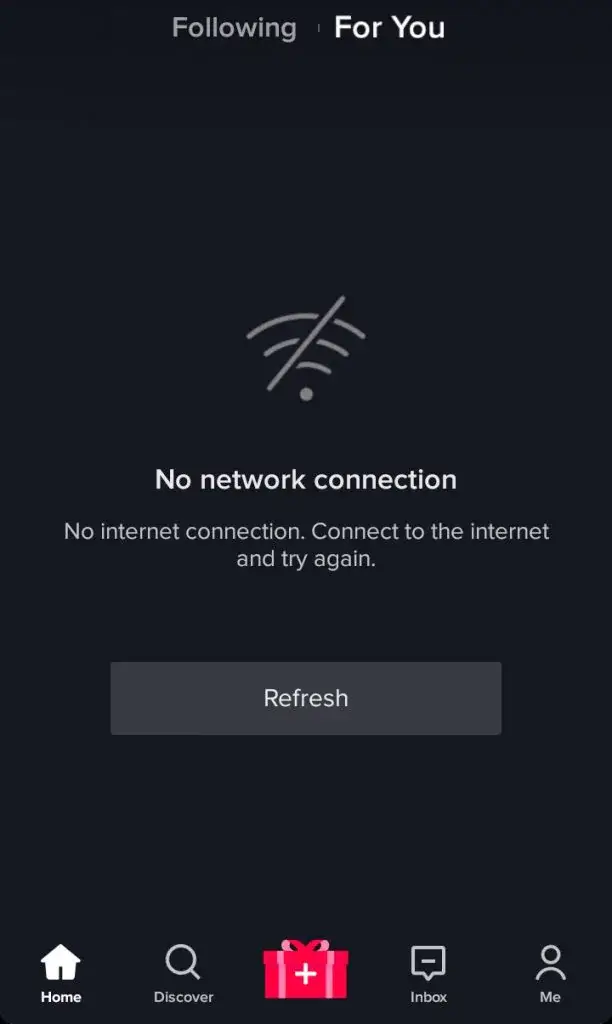
Überprüfen Sie anschließend, ob das Problem behoben ist oder nicht
Methode 3: Überprüfen Sie die Telefonkompatibilität
Bei der Nutzung der App und ihrer Funktionen müssen Sie sicherstellen, dass Ihr Gerät damit kompatibel ist. In den meisten Fällen funktioniert die Diashow-Funktion aufgrund inkompatibler Telefone nicht. Um dies zu überprüfen, können Sie die TikTok- Website besuchen, um die Liste der unterstützten Geräte einzusehen.
Methode 4: TikTok- App-Cache löschen
Welche Apps Sie auch immer auf Ihrem Telefon verwenden, sammelt viele Cache-Dateien. Das Gleiche gilt für die TikTok- App, die Cache-Dateien sammelt. Wenn diese Dateien jedoch beschädigt sind, kann es sein, dass der Fehler “TikTok- Foto-Diashow funktioniert nicht” angezeigt wird.
Daher wird empfohlen, diese Cache-Dateien zu entfernen, um das Problem zu beheben. Folgendes müssen Sie tun:
- Öffnen Sie zunächst die Einstellungen auf Ihrem Telefon
- Gehen Sie nun zu Apps und klicken Sie auf die TikTok- App
- Tippen Sie anschließend auf die Option Cache löschen
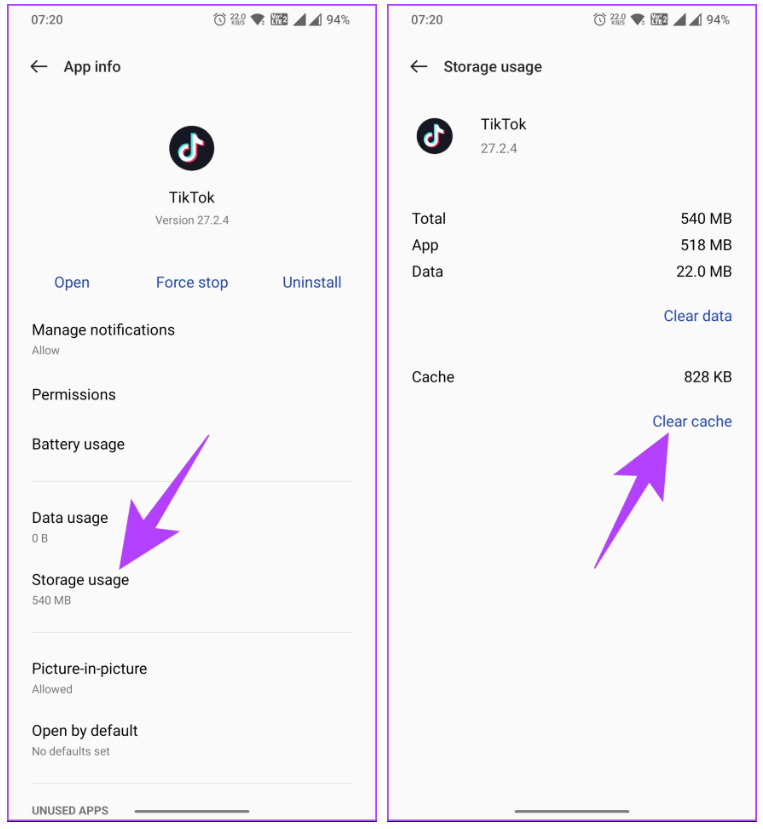
Wenn Sie fertig sind, öffnen Sie die App und prüfen Sie, ob die Diashow wie gewohnt funktioniert
Methode 5: Überprüfen Sie das Serverausfallproblem
Wie Sie wissen, können Apps aufgrund von Serverproblemen manchmal nicht funktionieren, daher sollten Sie dies ebenfalls überprüfen. In den meisten Fällen tritt der Fehler aufgrund eines Serverausfalls auf und ist nicht die Schuld Ihres Geräts.
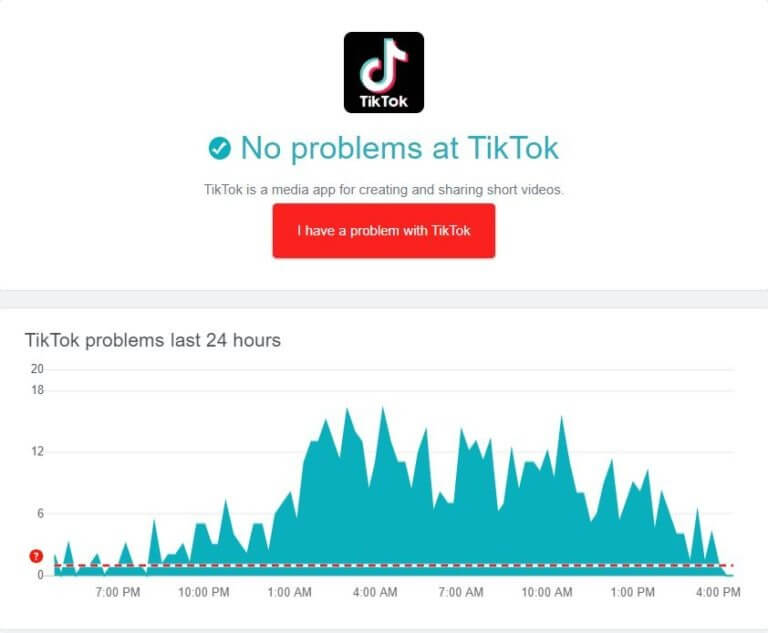
In einer solchen Situation müssen Sie warten, bis sich das Problem von selbst löst. Sie können den aktuellen Status der App überprüfen, indem Sie die Website downdetector.com besuchen.
Methode 6: Überprüfen und aktualisieren Sie die TikTok- App
Wenn die von Ihnen verwendete App auf einer älteren Version läuft, besteht auch die Möglichkeit, dass ein solches Problem auftritt. Bei älteren Versionen der App können Fehler oder Störungen auftreten, die zu unerwünschten Problemen führen können.
Daher sollten Sie die App aktualisieren, um das Problem zu beheben. Befolgen Sie die angegebenen Schritte:
- Öffnen Sie zunächst den Google Play Store auf Ihrem Android-Telefon
- Geben Sie nun TikTok in die Suchleiste ein
- Überprüfen Sie als Nächstes, ob ein Update verfügbar ist, und tippen Sie auf die Option “Update”
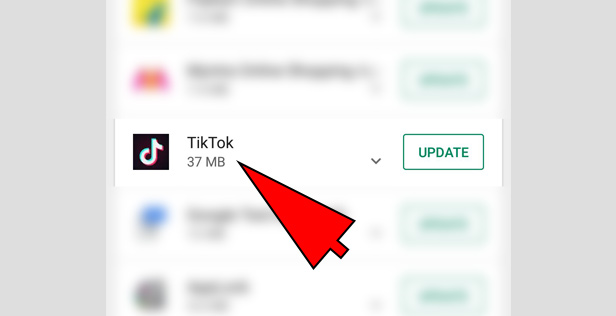
Wenn Sie fertig sind, öffnen Sie die App erneut und prüfen Sie, ob das Problem behoben ist, dass die TikTok- Diashow nicht automatisch abgespielt wird oder nicht
Methode 7: Verringern Sie die Größe Ihres Fotos
Wie Sie wissen, verwendet die Diashow Ihre Bilder, daher sollten Sie immer die Größe dieser Fotos überprüfen. Stellen Sie sicher, dass sie nicht zu groß sind, da die Diashow sonst möglicherweise nicht richtig funktioniert. Wenn die Bilder groß sind, verkleinern Sie sie und prüfen Sie, ob alles einwandfrei funktioniert.
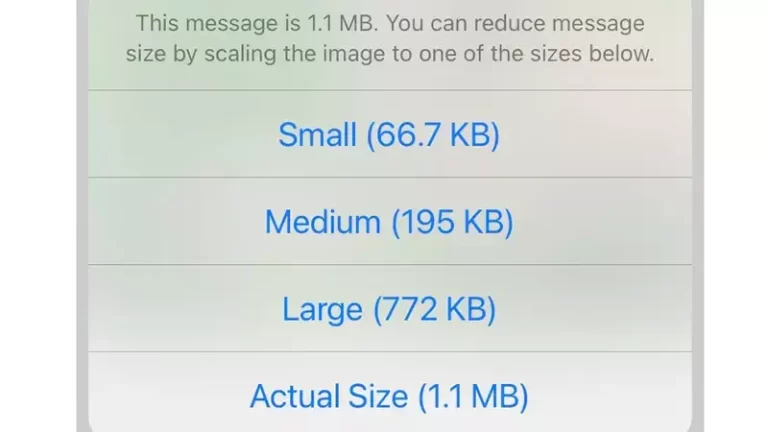
Methode 8: Abmelden und bei der TikTok-App anmelden
Sie können das Problem, dass TikTok Photo Swipe unter Android nicht funktioniert, auch beheben, indem Sie sich erneut bei der TikTok- App anmelden. Dieser Trick funktioniert manchmal bei vielen Benutzern, um Fehler jeglicher Art in der App zu beheben.
Folgendes müssen Sie tun:
- Melden Sie sich zunächst bei der TikTok- App an und öffnen Sie die Profilseite
- Klicken Sie nun oben rechts auf die drei Punkte
- Wählen Sie hier die Option Abmelden
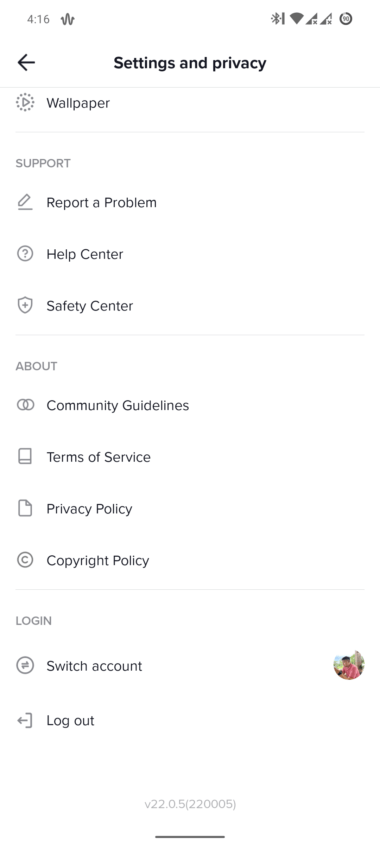
- Nachdem Sie einige Zeit gewartet haben, melden Sie sich erneut beim TikTok- Konto an
Versuchen Sie nun, die Diashow-Funktion zu verwenden und prüfen Sie, ob alles normal funktioniert
Methode 9: TikTok auf einem anderen Telefon verwenden
Wenn das Problem weiterhin auf Ihrem Gerät besteht, können Sie Ihr Telefon wechseln und versuchen, auf einem anderen Gerät auf die App zuzugreifen. Installieren Sie einfach die App auf einem anderen Telefon und melden Sie sich mit Ihren Zugangsdaten an. Überprüfen Sie dort, ob die Diashow-Funktion funktioniert oder nicht.
Wenn es funktioniert, liegt das Problem an Ihrem Gerät und an nichts anderem, nach dem Sie suchen sollten.
Methode 10: Nehmen Sie die Hilfe des TikTok- Teams in Anspruch
Wenn nach dem Ausprobieren aller oben genannten Methoden immer noch derselbe Fehler auftritt, müssen Sie sich an den TikTok- Support wenden. Das Team hilft Ihnen bei der Lösung des Problems, unabhängig von der Ursache des Problems.
So erreichen Sie das TikTok- Team:
- Öffnen Sie zunächst die TikTok- App auf Ihrem Telefon
- Klicken Sie nun auf das Profilsymbol
- Klicken Sie anschließend auf die drei horizontalen Linien und wählen Sie Einstellungen und Datenschutz
- Klicken Sie anschließend auf “Problem melden”.
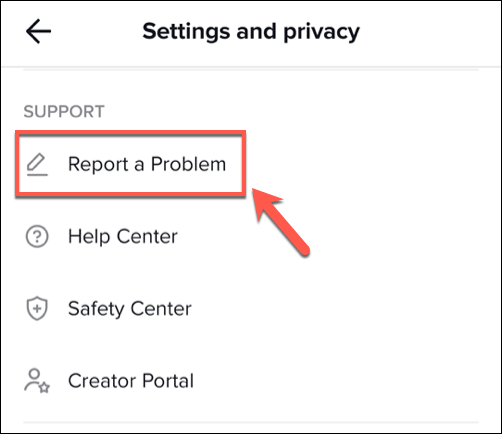
- Wählen Sie hier die entsprechende Kategorie und die Option “Benötigen Sie weitere Hilfe” aus
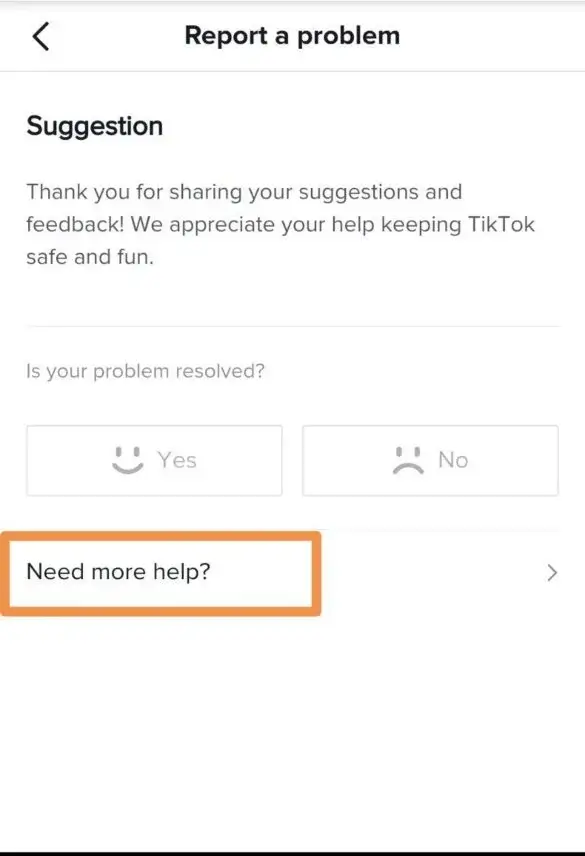
- Hier müssen Sie alles zum Thema erklären und dann auf “Melden” klicken
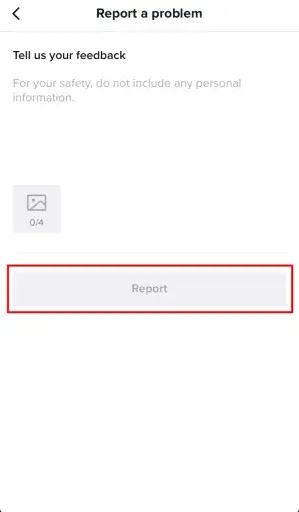
Das war’s. Das TikTok- Team wird sich nun innerhalb von 1-3 Werktagen mit Ihnen in Verbindung setzen und hoffen, dass Ihr Problem gelöst wird.
Methode 11: Der ultimative Weg, um zu beheben, dass die TikTok- Diashow auf Android nicht funktioniert
Suchen Sie nach einer erweiterten Möglichkeit, den TikTok- Fehler zu beheben, auf den Sie stoßen? Wenn ja, endet Ihre Suche hier, da Sie wissen, wie Sie den Fehler am besten beheben können. Das Android- Reparaturtool ist eines der am häufigsten empfohlenen Programme, mit dem sich TikTok -Diashows, die unter Android nicht funktionieren, und andere Probleme effektiv beheben lassen.
Es ist einfach zu bedienen und ermöglicht es Benutzern, alle Arten von Problemen auf Android-Telefonen mit einem Klick zu beheben. Zu den verschiedenen anderen Fehlern, die behoben werden können, gehören “Einstellungen wurden gestoppt”, “TikTok wurde gestoppt”, “Minecraft stürzt ständig ab”, “Telegram wurde gestoppt”, “Netflix friert ständig ein”, “Showbox funktioniert nicht” und vieles mehr.
Daher müssen Sie einfach dieses erstaunliche Tool herunterladen und installieren, um jede Art von Android-Problem problemlos zu beheben.
Abschluss
Wie wir alle wissen, ist TikTok eine der beliebtesten Social-Media-Apps zum Erstellen und Teilen von Kurzvideos. Sie wird von Menschen auf der ganzen Welt häufig verwendet, aber man kann nicht leugnen, dass die App und ihre Funktionen manchmal auch nicht mehr funktionieren.
In diesem Zusammenhang ist die nicht funktionierende TikTok- Diashow einer der Fehler, die viele Benutzer gemeldet haben. In diesem Blog habe ich mehrere Methoden erwähnt, um das Problem zu beheben, dass die TikTok- Diashow auf Android nicht automatisch verschoben wird. Mit dem Android- Reparaturtool können Sie problemlos jede Art von Android-/Samsung-Telefon reparieren.
Wenn Sie außerdem Vorschläge oder Fragen haben, hinterlassen Sie diese bitte im Kommentarbereich unten.
Sophia Louis is a professional blogger and SEO expert. Loves to write blogs & articles related to Android & iOS Phones. She is the founder of de.android-ios-data-recovery.com and always looks forward to solve issues related to Android & iOS devices

